Corrigir Ethernet não tem um erro de configuração de IP válido
Publicados: 2021-12-20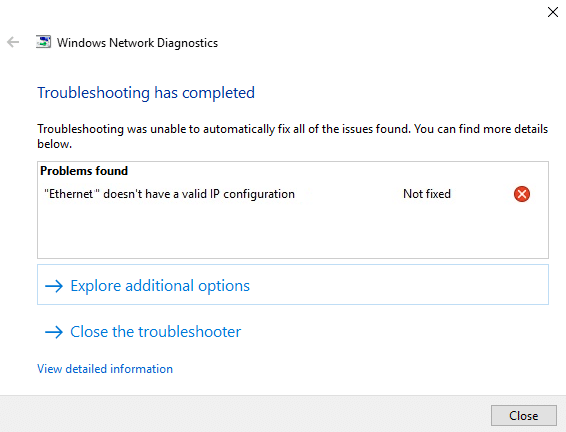
A Ethernet não tem um erro de configuração de IP válido é causado porque o DHCP ou o protocolo de configuração de host dinâmico não consegue obter um endereço de IP válido de sua NIC (placa de interface de rede). A placa de interface de rede normalmente é um componente de hardware através do qual seu PC pode se conectar à rede. Sem NIC, seu computador não pode estabelecer uma conexão de rede estável e geralmente é emparelhado com seu modem ou roteador por meio de um cabo Ethernet. A configuração de IP dinâmico é habilitada, por padrão, para que um usuário não precise inserir manualmente nenhuma configuração para se conectar a uma rede com um servidor DHCP. Mas como sua Ethernet não possui uma, você não poderá acessar a Internet e poderá receber um erro como Conectividade limitada ou Sem acesso à Internet . Leia abaixo para saber como corrigir a Ethernet não tem um erro de configuração de IP válido em PCs com Windows.
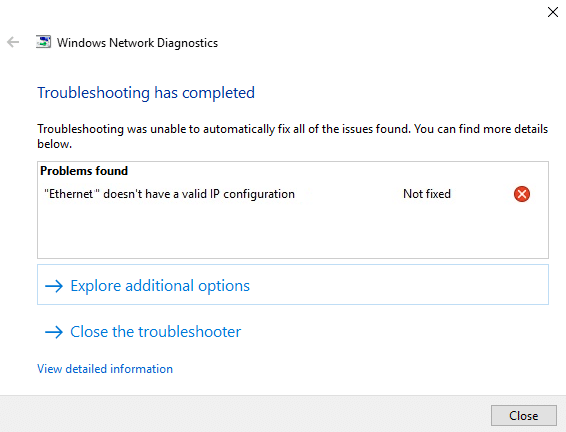
Conteúdo
- Como corrigir a Ethernet não tem um erro de configuração de IP válido
- Método 1: reinicie o roteador
- Método 2: Redefinir Roteador
- Método 3: Reinicie seu PC
- Método 4: Execute o solucionador de problemas do adaptador de rede
- Método 5: Desative a inicialização rápida
- Método 6: Reinicie o cliente DNS e DHCP
- Método 7: Redefinir configuração TCP/IP e soquetes do Windows
- Método 8: Reative a placa de interface de rede
- Método 9: Alterar as configurações do adaptador de rede
- Método 10: Atualizar o driver Ethernet
- Método 11: Reinstale os Drivers Ethernet
Como corrigir a Ethernet não tem um erro de configuração de IP válido
Esse erro pode ser causado por vários motivos. Alguns deles são:
- Driver do adaptador de rede com defeito
- Configuração de rede incorreta
- Roteador com defeito ou com defeito
Nesta seção, compilamos uma lista de métodos que ajudarão você a corrigir o referido erro. Implemente-os para obter os melhores resultados.
Método 1: reinicie o roteador
Reiniciar o roteador reiniciará a conectividade de rede. Siga as etapas abaixo mencionadas para fazer isso:
1. Encontre o botão ON/OFF na parte traseira do seu roteador.
2. Pressione o botão uma vez para DESLIGAR o roteador.

3. Agora, desconecte o cabo de alimentação e espere até que a energia seja totalmente drenada dos capacitores.
4. Reconecte o cabo e ligue-o.
Método 2: Redefinir Roteador
Redefinir o roteador fará com que o roteador volte às configurações de fábrica. Todas as configurações e configurações, como portas encaminhadas, conexões na lista negra, credenciais, etc., serão apagadas.
Observação: anote suas credenciais de ISP antes de redefinir seu roteador.
1. Pressione e segure o botão RESET/RST por cerca de 10 segundos. Geralmente é embutido por padrão para evitar uma pressão acidental.
Nota: Você deve usar dispositivos apontadores como um alfinete, chave de fenda ou palito para pressionar o botão RESET.

2. Aguarde um pouco até que a conexão de rede seja restabelecida.
Método 3: Reinicie seu PC
Antes de tentar o resto dos métodos, é aconselhável reiniciar o dispositivo com frequência, uma simples reinicialização é capaz de resolver pequenas falhas.
1. Navegue até o menu Iniciar .
2. Agora, clique no ícone Energia > Reiniciar , conforme mostrado.
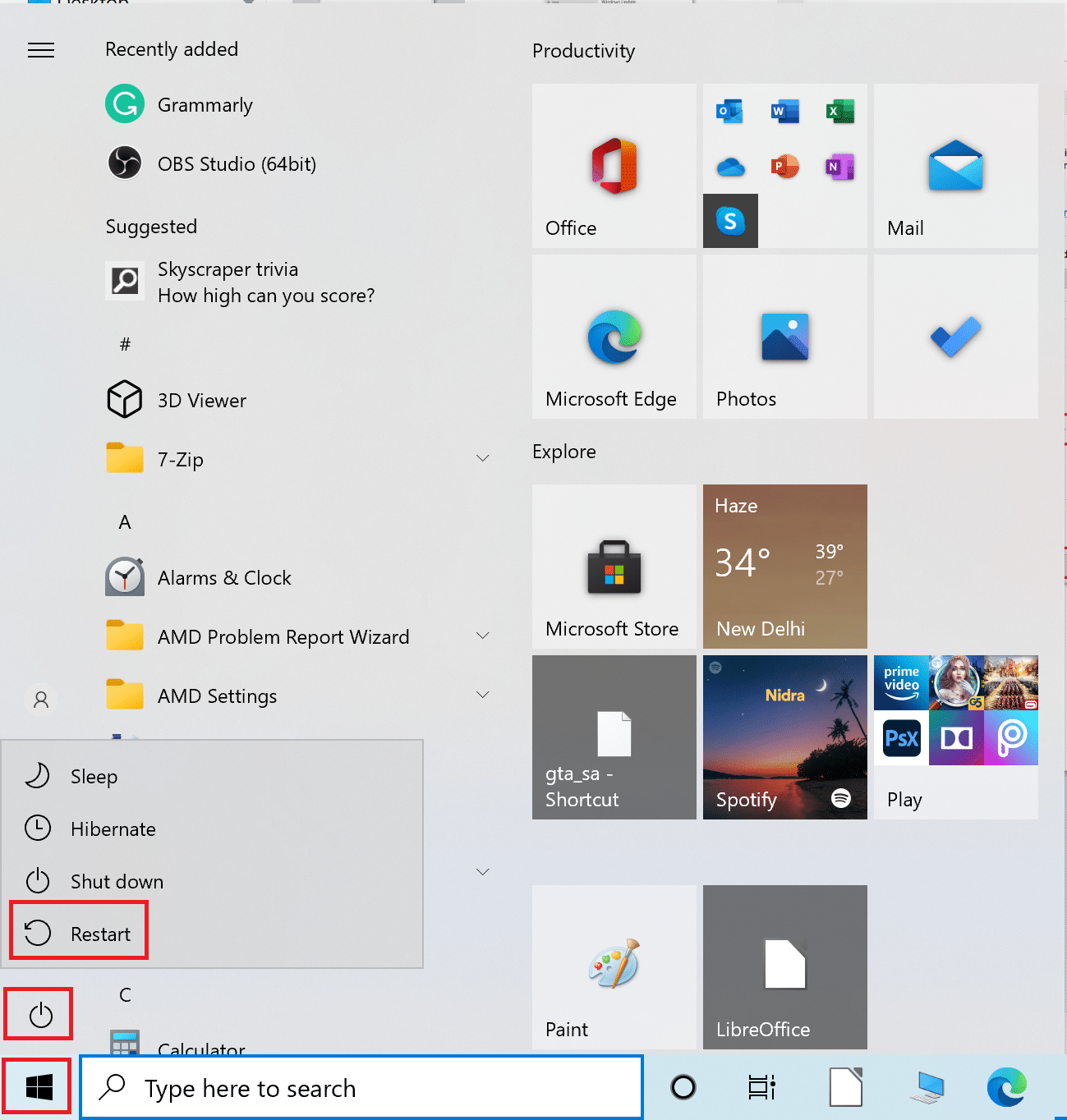
Leia também: Por que meu computador com Windows 10 é tão lento?
Método 4: Execute o solucionador de problemas do adaptador de rede
A execução do Network Adapter Troubleshooter resolverá quaisquer falhas na conexão Ethernet e, possivelmente, corrigir Ethernet não tem um erro de configuração de IP válido.
1. Digite solução de problemas na barra de pesquisa do Windows e pressione Enter .

2. Agora, clique em Solucionadores de problemas adicionais conforme ilustrado abaixo.
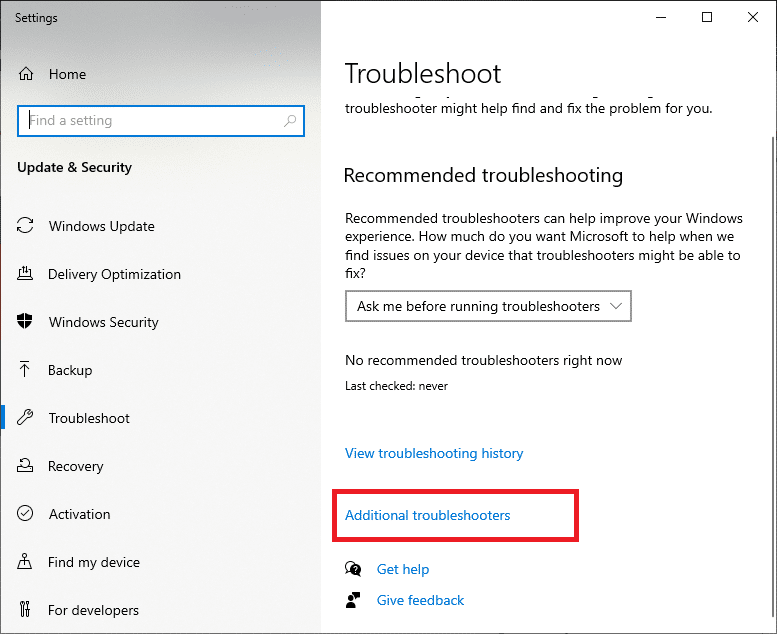
3. Em seguida, selecione Adaptador de rede exibido na seção Localizar e corrigir outros problemas .
4. Clique no botão Executar a solução de problemas .
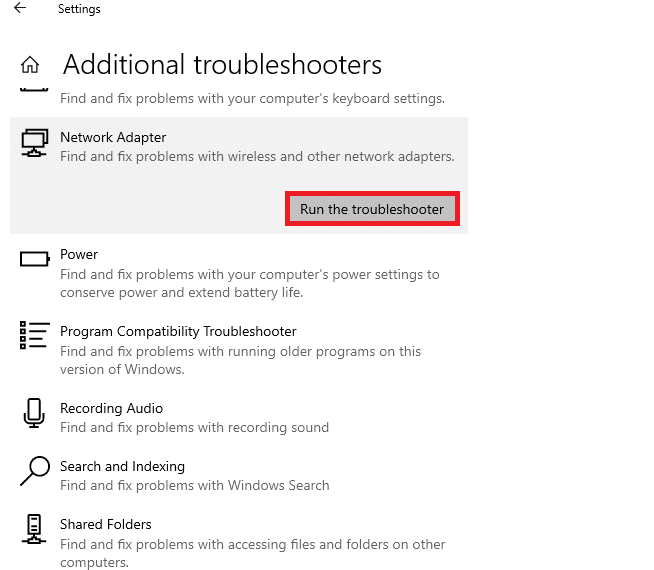
5. Agora, o solucionador de problemas do adaptador de rede será aberto. Aguarde a conclusão do processo.
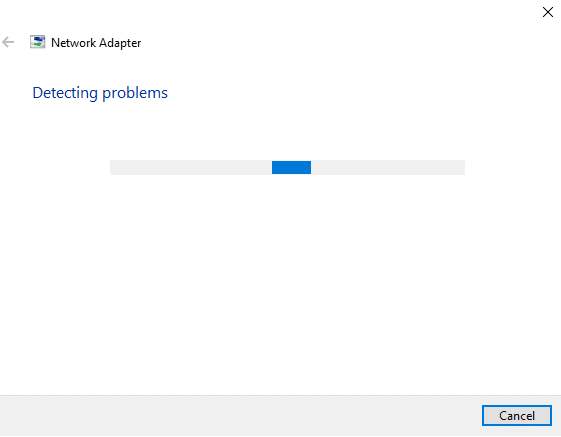
6. Escolha Ethernet na tela Selecione o adaptador de rede para diagnosticar e clique em Avançar .
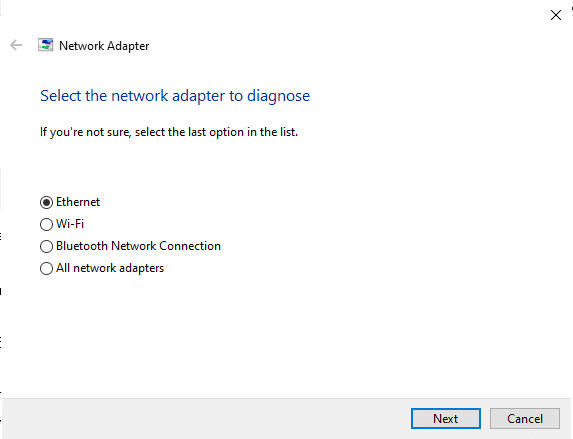
7. Se algum problema for encontrado, clique em Aplicar esta correção e siga as instruções fornecidas nos prompts sucessivos.
8. Quando a solução de problemas estiver concluída, a tela Solução de problemas concluída será exibida. Clique em Fechar e reiniciar o PC com Windows.
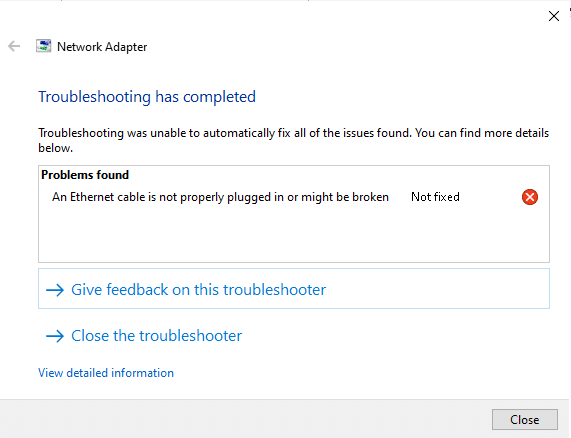
Método 5: Desative a inicialização rápida
Desativar a opção de inicialização rápida é recomendado para corrigir a Ethernet não possui um erro de configuração de IP válido, conforme a seguir:
1. Pesquise e abra o Painel de Controle através da Barra de Pesquisa do Windows , conforme ilustrado abaixo.
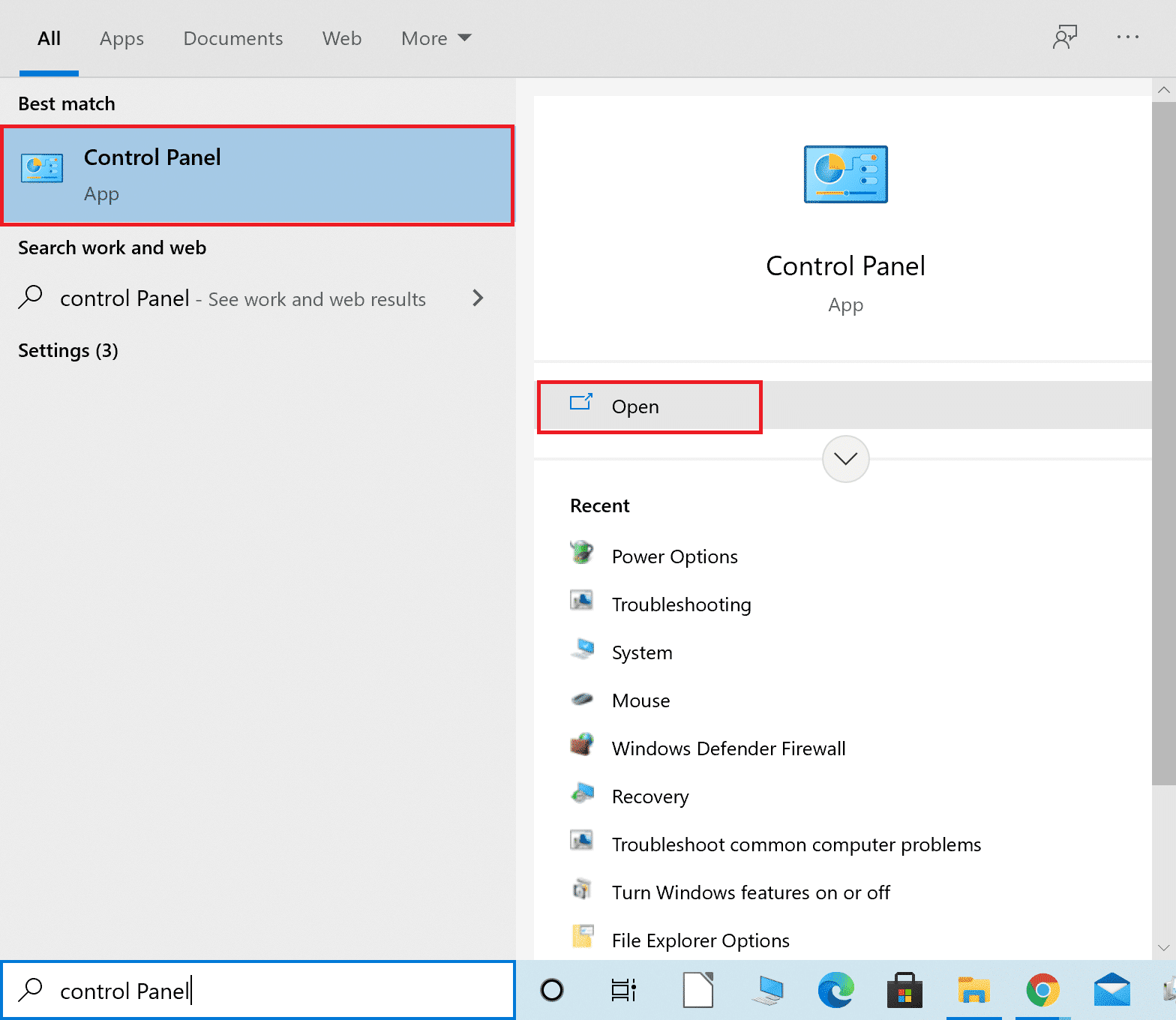
2. Defina Exibir por > Ícones grandes e clique em Opções de energia.
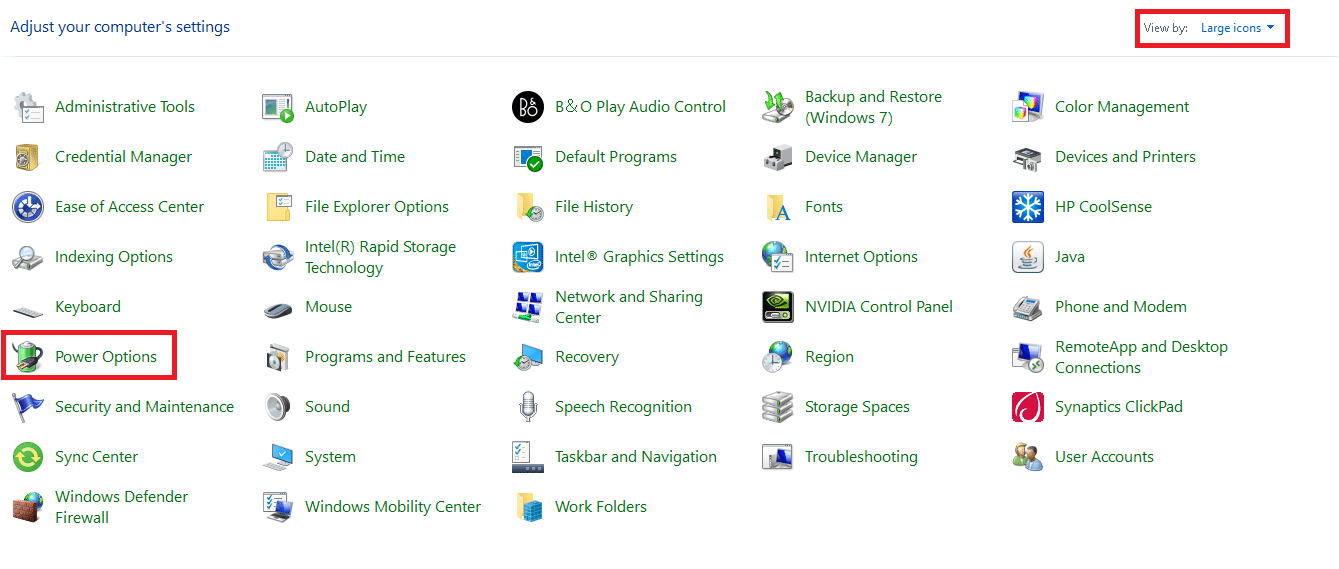
3. Aqui, clique na opção Escolher o que o botão liga/desliga faz conforme destacado abaixo.

4. Agora, clique em Alterar configurações indisponíveis no momento em Definir botões liga/desliga e ative a proteção por senha conforme mostrado.
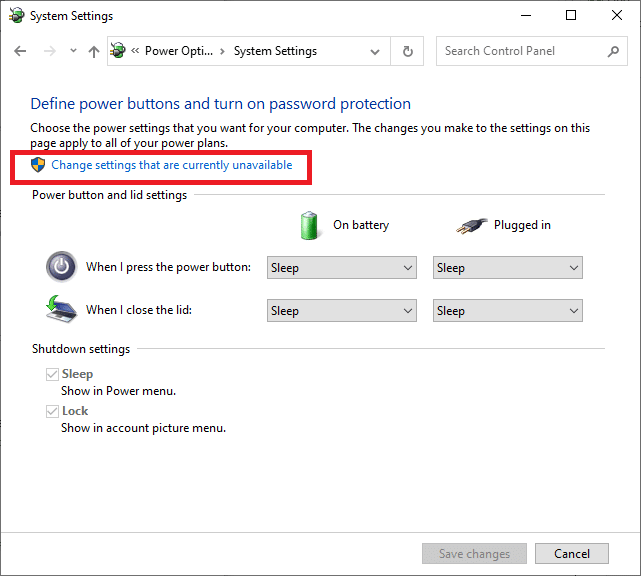
5. Desmarque a caixa Ativar inicialização rápida (recomendado) conforme mostrado abaixo.
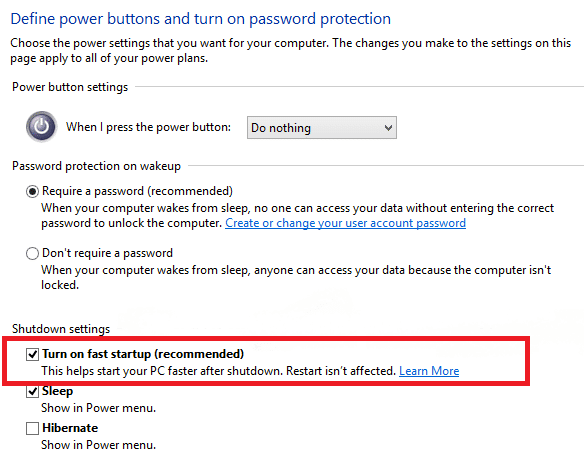
6. Por fim, clique em Salvar alterações e reinicie o PC.
Leia também: Por que minha Internet continua desconectando a cada poucos minutos?
Método 6: Reinicie o cliente DNS e DHCP
Os Servidores de Nomes de Domínio convertem nomes de domínio em endereços IP a serem atribuídos ao seu computador. Da mesma forma, o serviço de cliente DHCP é necessário para conectividade com a Internet sem erros. Se você enfrentar problemas relacionados à rede, poderá reiniciar o cliente DHCP e DNS para solucioná-los. Veja como fazer isso:
1. Pressione as teclas Windows + R juntas para iniciar a caixa de diálogo Executar .
2. Digite services.msc e pressione Enter para iniciar a janela Serviços .
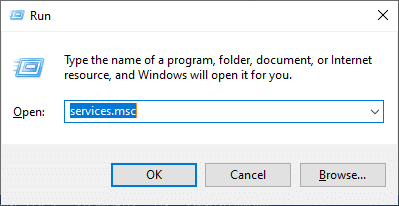
3. Clique com o botão direito do mouse na guia Network Store Interface Service e selecione Restart , conforme mostrado.
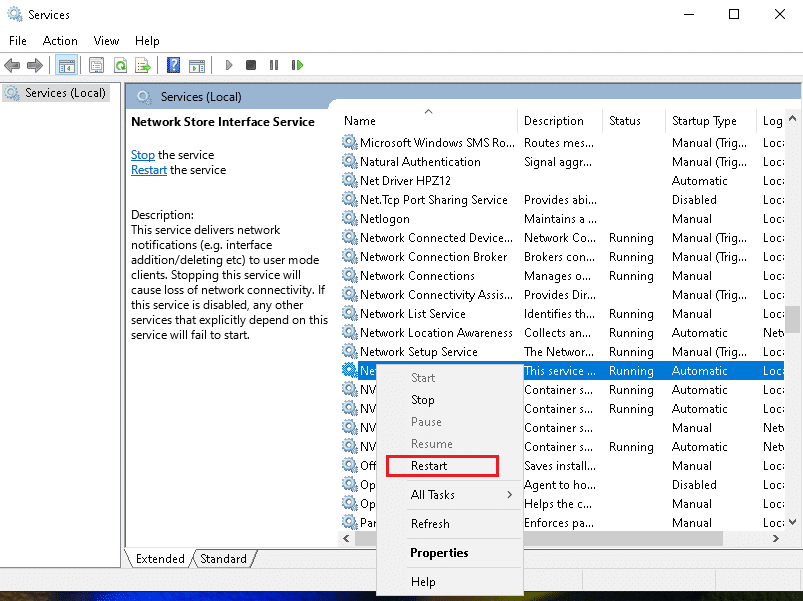
4. Navegue até o cliente DNS na janela Serviços. Clique com o botão direito do mouse e selecione a opção Atualizar , conforme ilustrado abaixo.
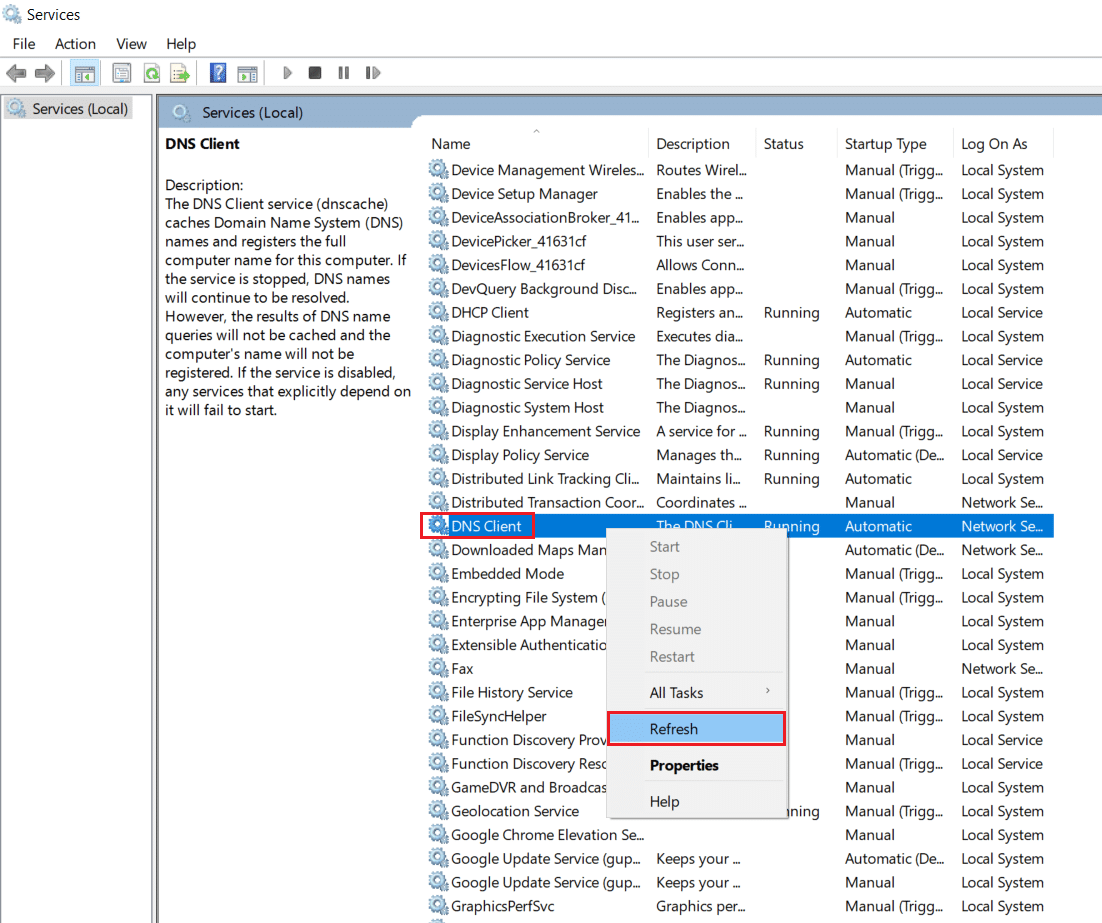

5. Repita o mesmo para atualizar o cliente DHCP também.
Quando o processo de reinicialização estiver concluído, verifique se o problema foi resolvido ou não. Se não, tente a próxima correção.
Método 7: Redefinir configuração TCP/IP e soquetes do Windows
Poucos usuários relataram que poderiam corrigir a Ethernet não possui uma configuração de IP válida quando você redefine a configuração de TCP/IP junto com os soquetes de rede do Windows. Implemente as instruções fornecidas para experimentá-lo:
1. Digite Prompt de Comando no Menu Pesquisar . Clique em Executar como administrador .
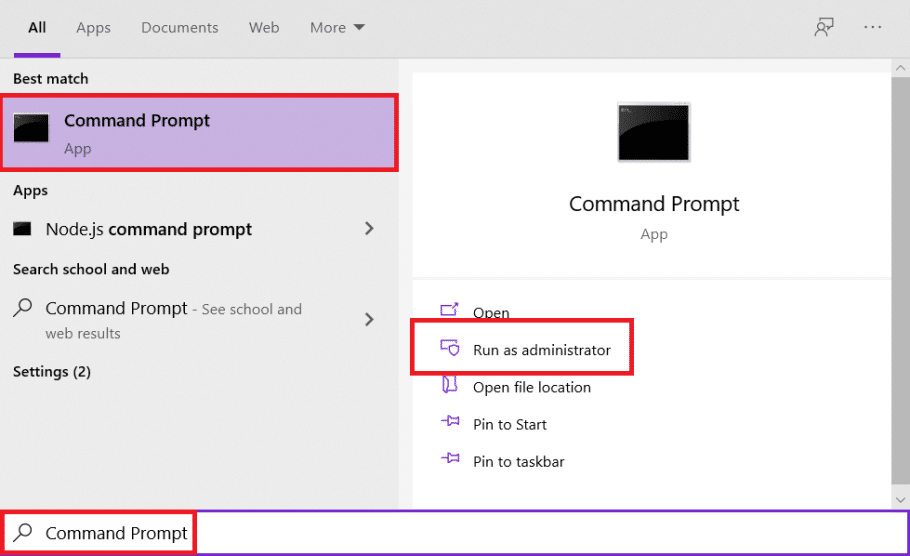
2. Digite os seguintes comandos um por um e pressione a tecla Enter após cada comando.
ipconfig /lançamento ipconfig /all ipconfig /flushdns ipconfig /renovar
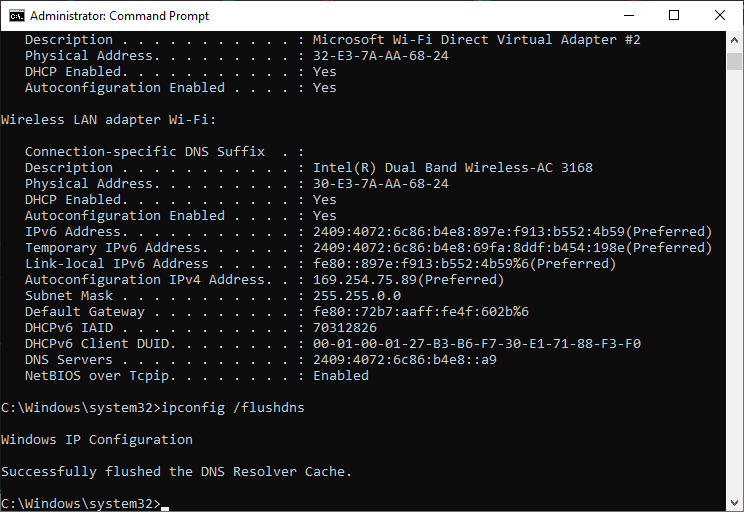
3. Agora, digite netsh winsock reset e pressione a tecla Enter para executar.
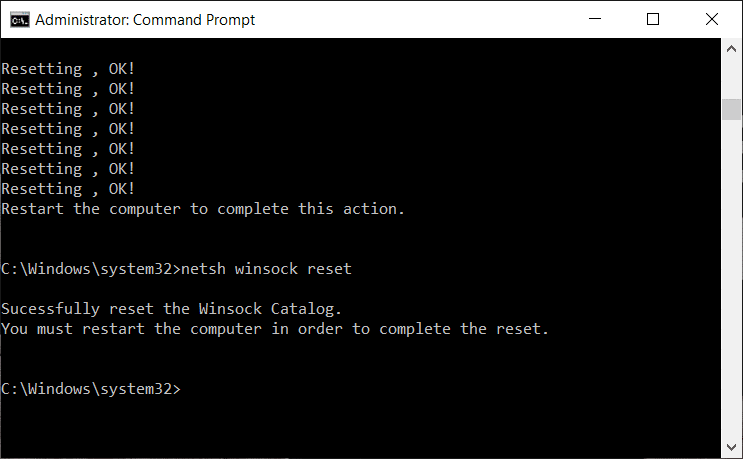
4. Da mesma forma, execute o comando netsh int ip reset .
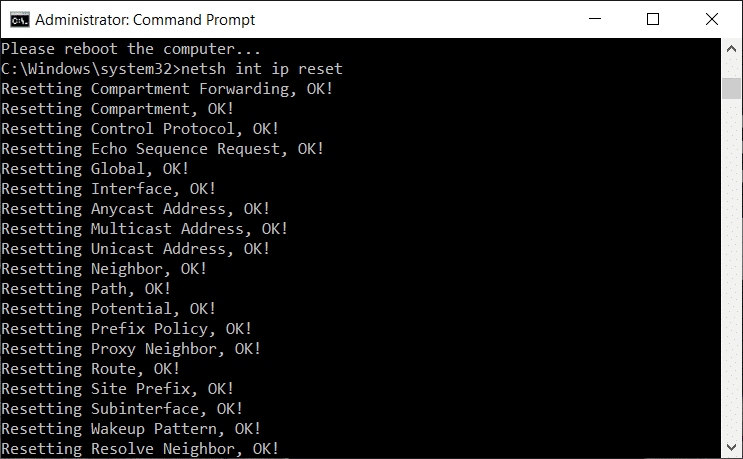
5. Reinicie o seu PC para aplicar essas alterações.
Leia também: 7 maneiras de consertar o computador continua travando
Método 8: Reative a placa de interface de rede
Você precisaria desabilitar e, em seguida, habilitar a NIC para corrigir a Ethernet não tem um problema de configuração de IP válido.
1. Pressione a tecla Windows + as teclas R para abrir a caixa de diálogo Executar .
2. Em seguida, digite ncpa.cpl e pressione enter.
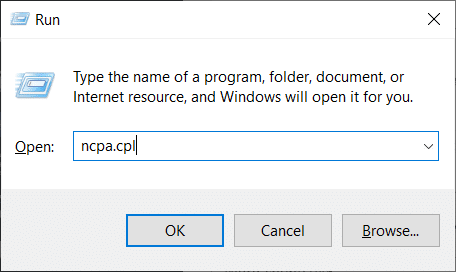
3. Agora clique com o botão direito do mouse na NIC que está enfrentando o problema e selecione a opção Desativar , conforme mostrado.
Nota: Mostramos a NIC Wi-Fi como exemplo aqui. Siga as mesmas etapas para sua conexão Ethernet.
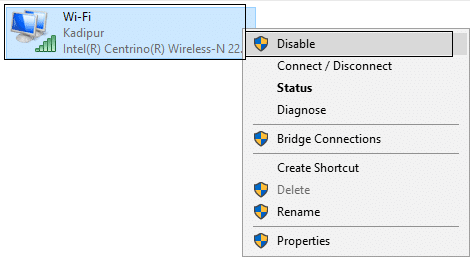
4. Novamente, clique com o botão direito nele e selecione Ativar após alguns minutos.
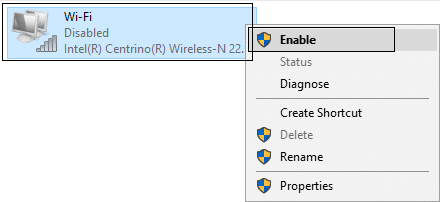
5. Aguarde até que ele receba um endereço IP com sucesso.
Método 9: Alterar as configurações do adaptador de rede
O endereço IPv4 tem pacotes maiores e, portanto, sua conexão de rede será estabilizada quando você a alterar para IPv4 em vez de IPv6. Siga as etapas abaixo mencionadas para fazer isso para corrigir a Ethernet não tem um erro de configuração de IP válido:
1. Pressione as teclas Windows + I simultaneamente para abrir as Configurações do Windows.
2. Selecione Configurações de rede e Internet , conforme mostrado.
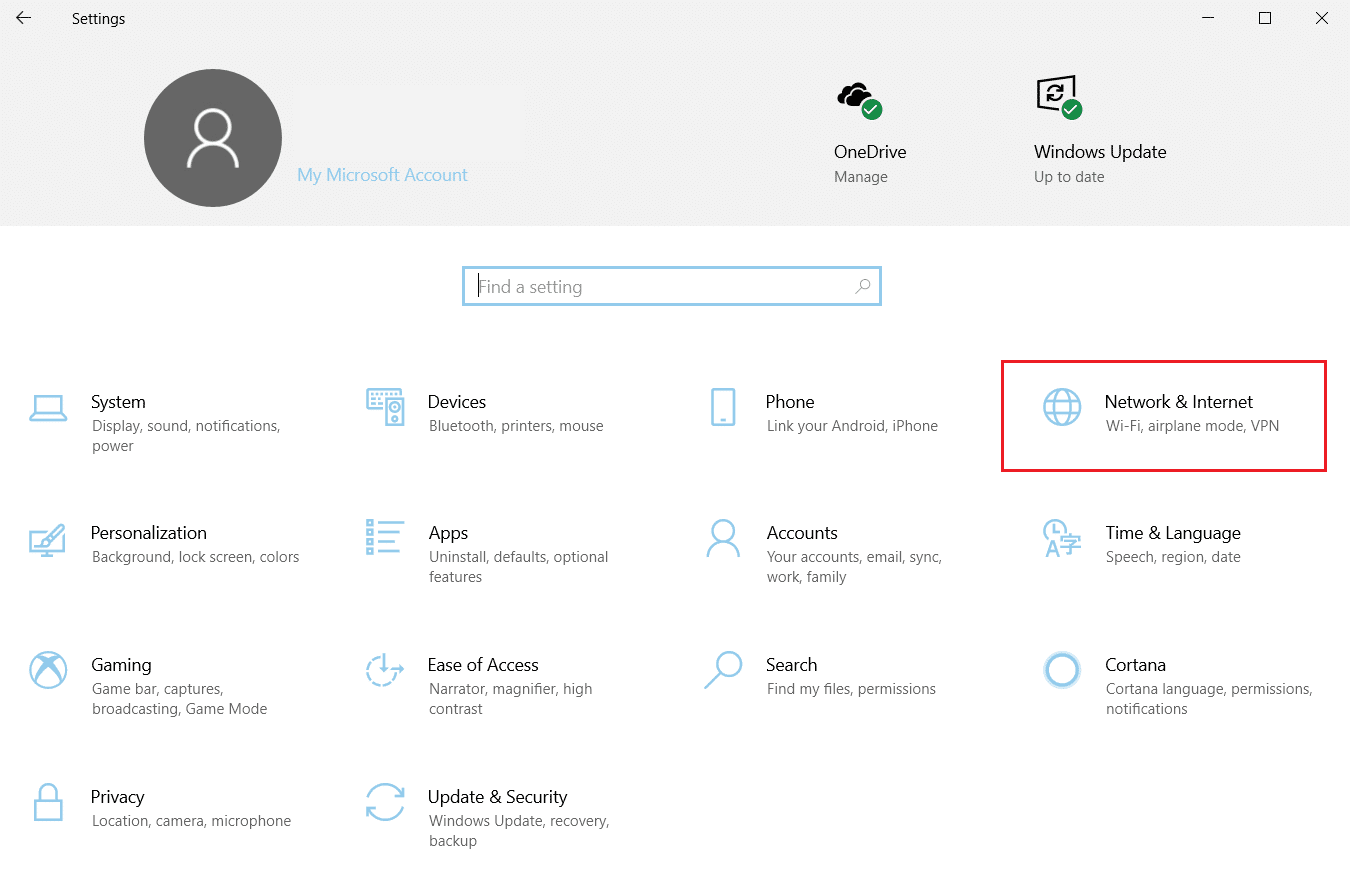
3. Em seguida, clique em Ethernet no painel esquerdo.
4. Role para baixo no menu direito e clique em Centro de Rede e Compartilhamento em Configurações relacionadas .
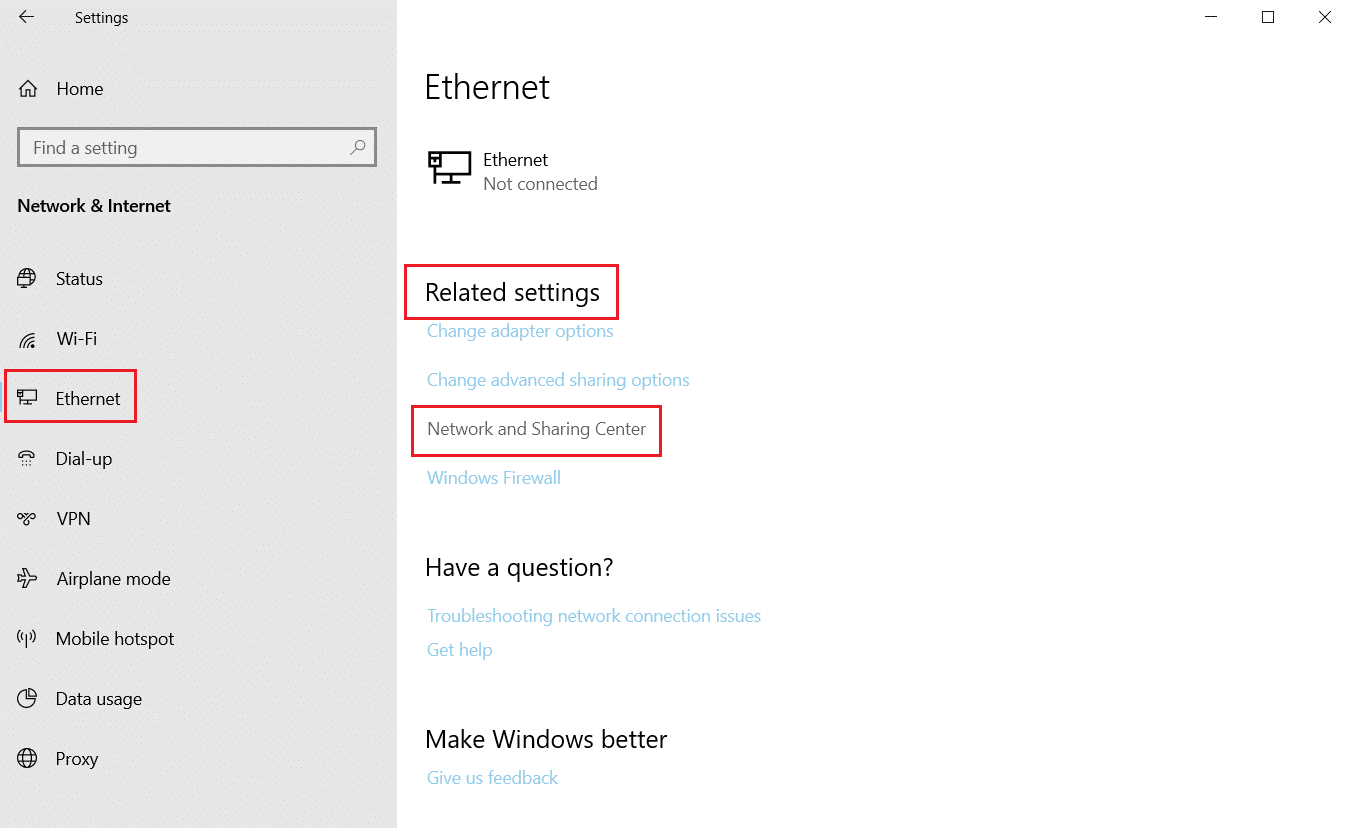
5. Aqui, clique em sua conexão Ethernet.
Nota: Certifique-se de estar conectado a uma conexão Ethernet. Mostramos a conexão Wi-Fi como exemplo aqui.
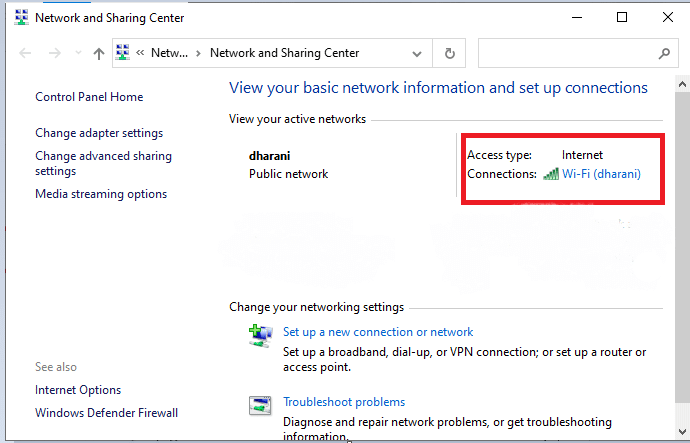
6. Agora, clique em Propriedades .
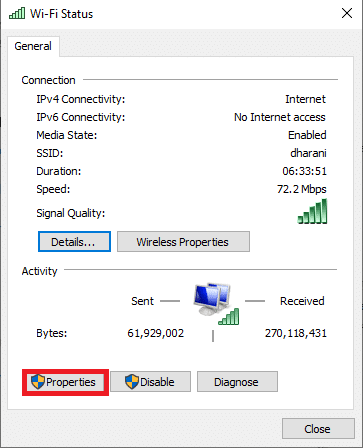
7. Desmarque a caixa Internet Protocol Version 6(TCP/IPv6) .
8. Em seguida, selecione Internet Protocol Version 4(TCP/IPv4) e clique em Propriedades.
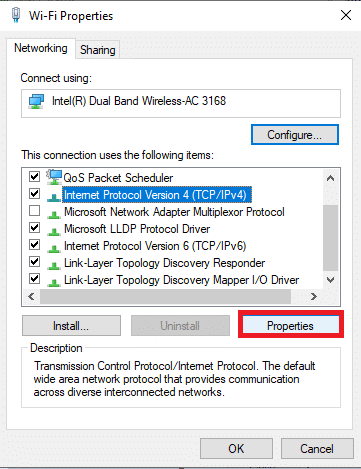
9. Selecione o ícone intitulado Usar os seguintes endereços de servidor DNS.
10. Em seguida, insira os valores abaixo mencionados nos respectivos campos.
Servidor DNS preferido: 8.8.8.8
Servidor DNS alternativo: 8.8.4.4
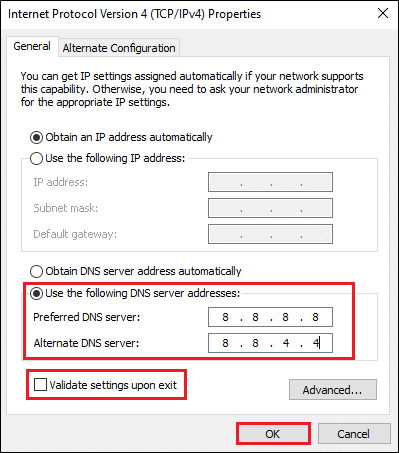
11. Em seguida, selecione Validar configurações ao sair e clique em OK . Feche todas as telas.
Leia também: Corrigir o laptop HP que não está se conectando ao Wi-Fi
Método 10: Atualizar o driver Ethernet
A atualização dos drivers de rede para a versão mais recente é importante para o bom funcionamento do seu dispositivo.
1. Navegue até o site do fabricante e baixe os drivers de rede desejados, conforme mostrado.
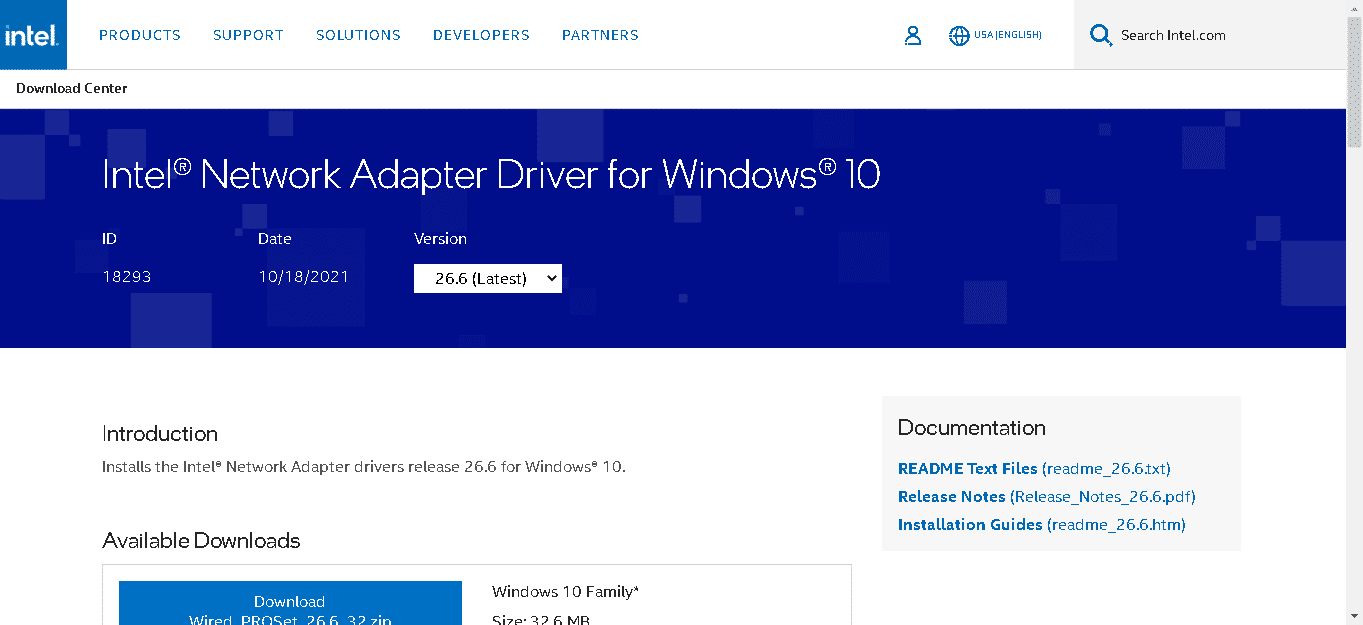
2. Clique em Iniciar e digite gerenciador de dispositivos . Em seguida, clique em Abrir .
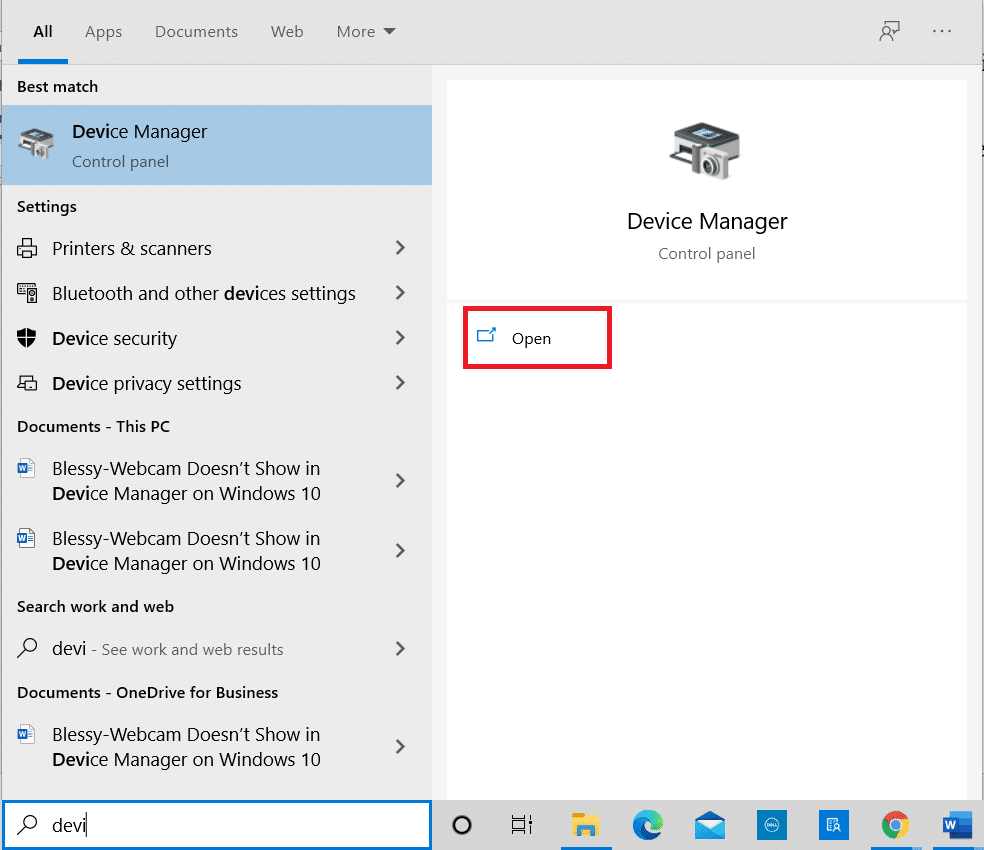
3. Clique duas vezes na seção Adaptadores de rede para expandi-la.
4. Clique com o botão direito do mouse em seu driver de rede (por exemplo, Realtek PCIe FE Family Controller ) e selecione Update driver , conforme ilustrado abaixo.
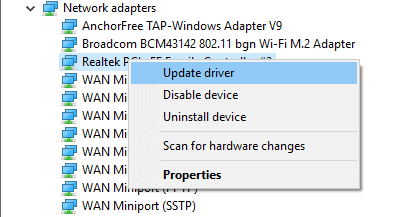
5. Selecione “ Procurar software de driver no meu computador. ”
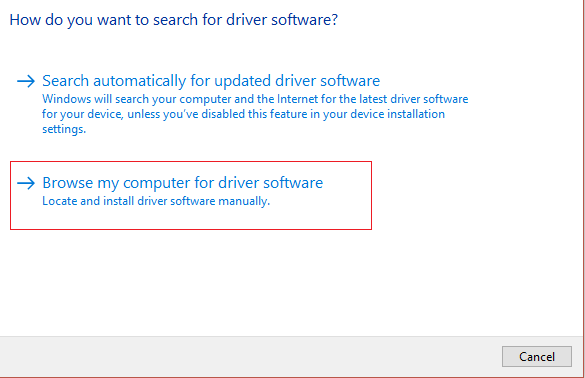
6. Agora, clique em Deixe-me escolher em uma lista de drivers disponíveis no meu computador.
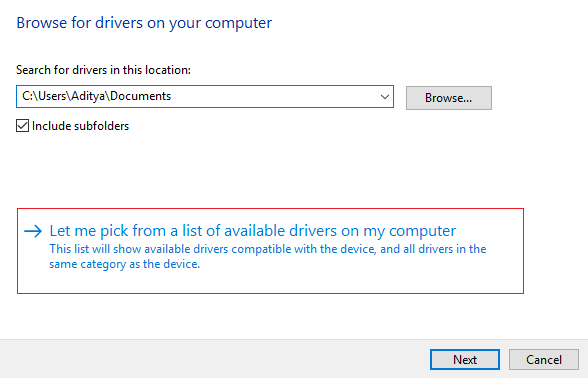
7. Selecione o driver de rede baixado na Etapa 1 e clique em Avançar .
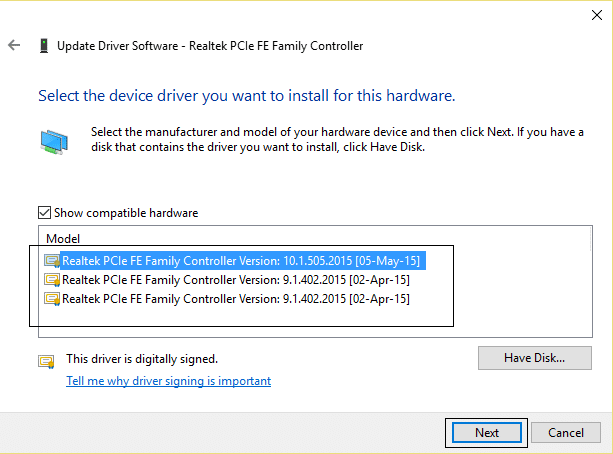
8. Repita o mesmo para todos os adaptadores de rede.
Método 11: Reinstale os Drivers Ethernet
Você pode desinstalar os drivers e instalá-los novamente para corrigir a Ethernet não tem um erro de configuração de IP válido. Portanto, siga as etapas abaixo mencionadas para implementar o mesmo:
1. Vá para Gerenciador de dispositivos > Adaptadores de rede , como anteriormente.
2. Clique com o botão direito do mouse em seu driver de rede e selecione Desinstalar dispositivo , conforme ilustrado abaixo.
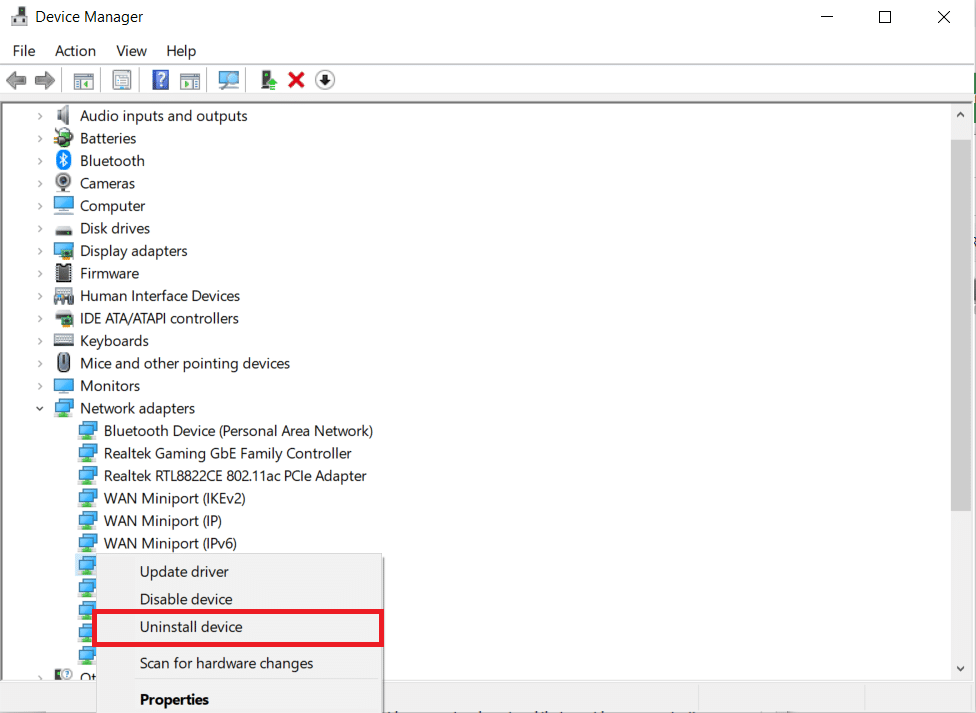
3. Quando solicitado a confirmar, marque a caixa Excluir o software do driver para este dispositivo e clique em OK. Reinicie o seu PC.
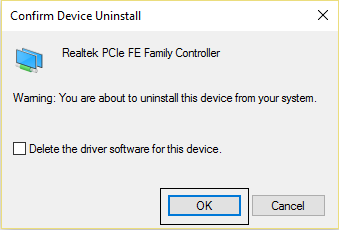
4A. Clique em Ação > Verificar alterações de hardware , conforme ilustrado abaixo.
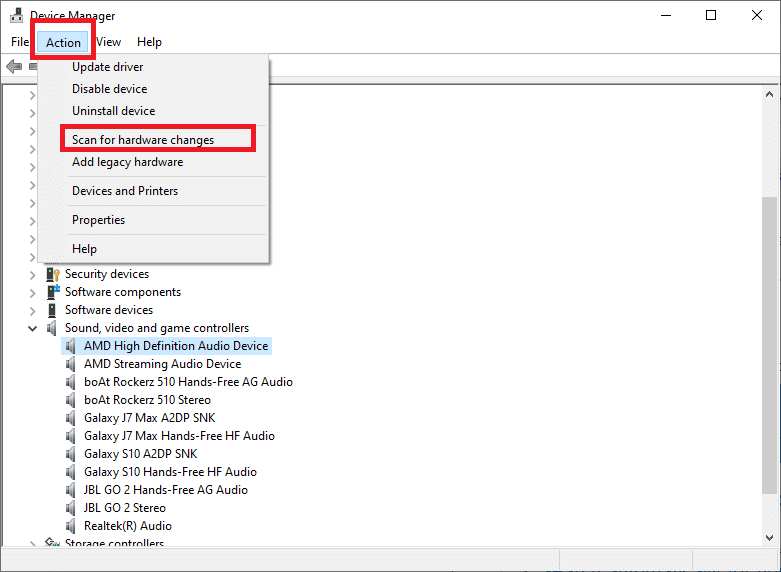
4B. Ou navegue até o site do fabricante, por exemplo, Intel, para baixar e instalar os drivers de rede.
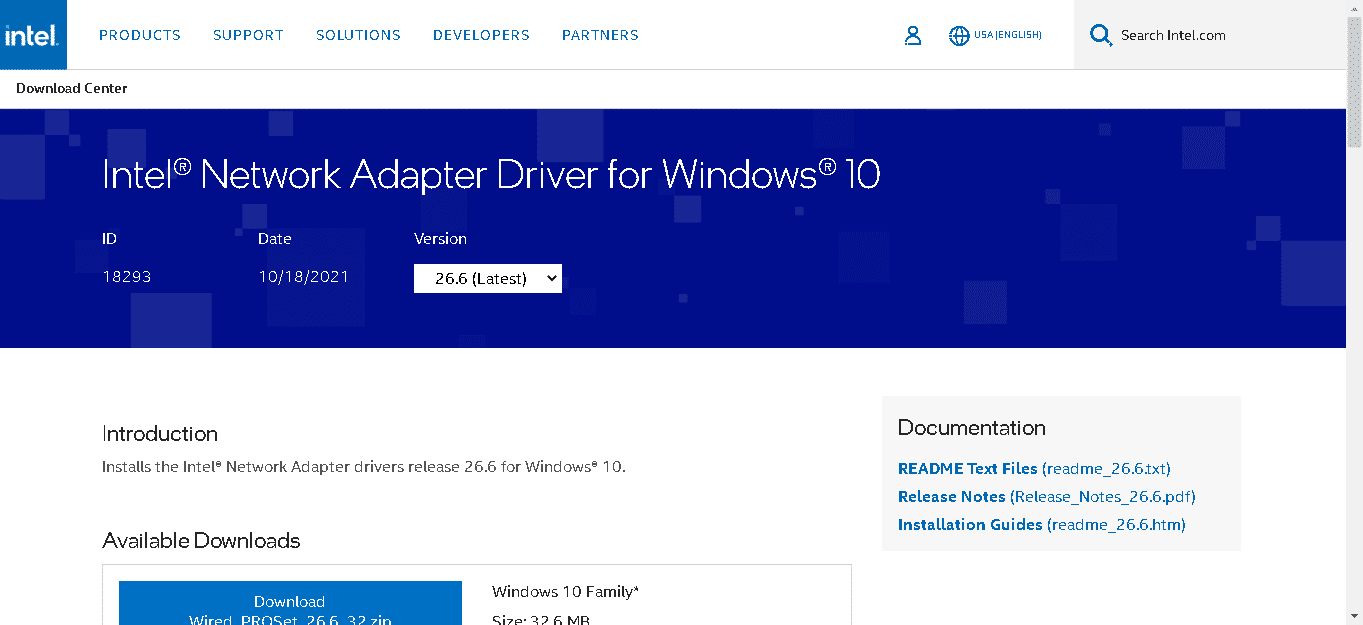
5. Reinicie seu PC para salvar as alterações.
Recomendado:
- Corrigir ícones da barra de tarefas do Windows 10 ausentes
- Corrigir o adaptador Wi-Fi que não funciona no Windows 10
- Corrigir o disco rígido não aparecendo no Windows 10
- Corrigir o Windows 10 Nenhum dispositivo de áudio está instalado
Esperamos que este guia tenha sido útil e que você possa corrigir a Ethernet não tem um erro de configuração de IP válido em seu dispositivo. Deixe-nos saber qual método funcionou melhor para você. Além disso, se você tiver dúvidas/sugestões sobre este artigo, sinta-se à vontade para soltá-las na seção de comentários.
